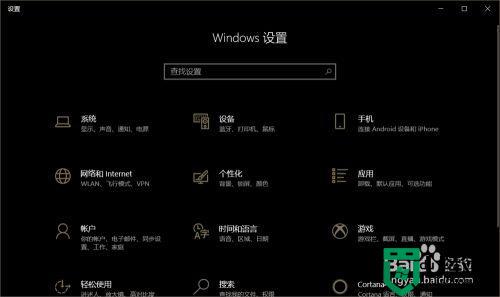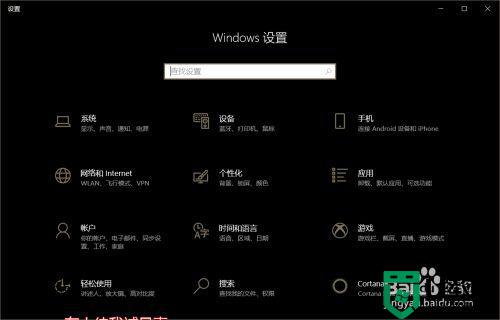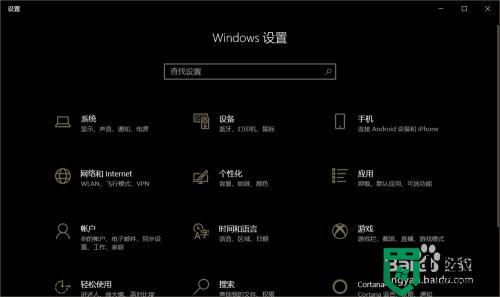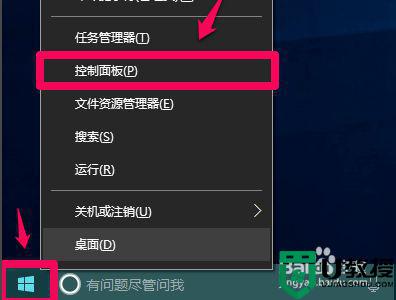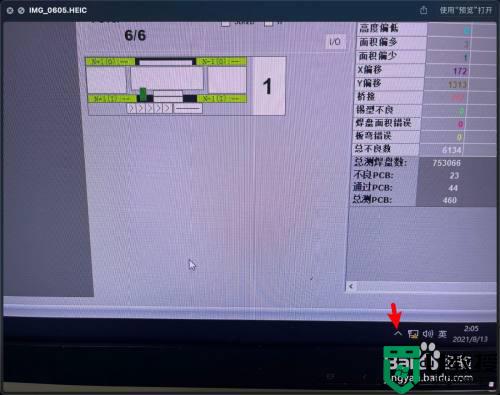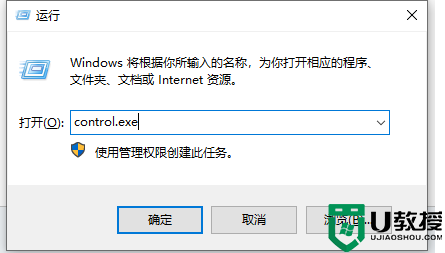win10前置耳机插孔检测不到耳机怎么处理
时间:2021-10-15作者:xinxin
对于使用win10电脑台式机的用户来说,每次用户想要插入耳机时,都可以选择台式机前置的插口,然而近日有用户发现自己将耳机插入win10电脑台式机前置插口时总是会检测不到耳机,那么win10前置耳机插孔检测不到耳机怎么处理呢?下面小编就来教大家解决方法。
推荐下载:系统之家官网win10
具体方法:
1、右键点击系统桌面左下角的【开始】,在开始菜单中点击【控制面板】
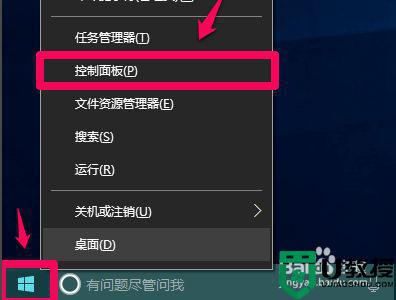
2、在控制面板中左键双击【Realtek高清晰音频管理器】,打开Realtek高清晰音频管理器
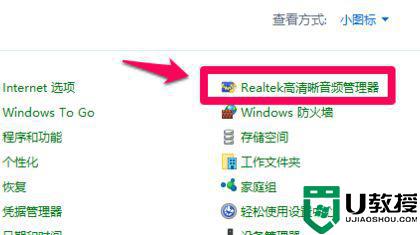
3、在打开的Realtek高清晰音频管理器窗口,我们点击右上角的【设备高级设置】
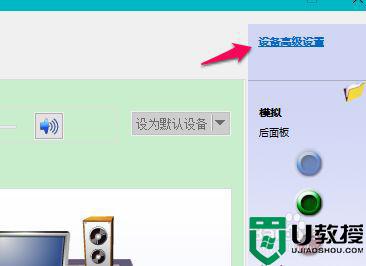
4、在设备高级设置窗口,我们可以看到播放设备的默认选项为:在插入前面耳机设备时,使后面输出设备静音
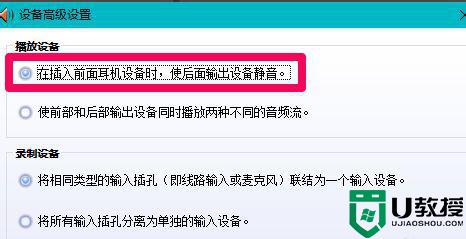
5、我们更改播放设备的选项为:使前部和后部输出设备同时播放两种不同的音频流,再点击:确定
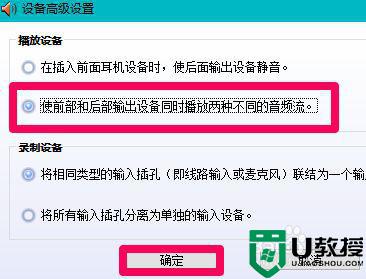
6、打开声音 - 播放窗口,可以看到,耳机已经显示在窗口中
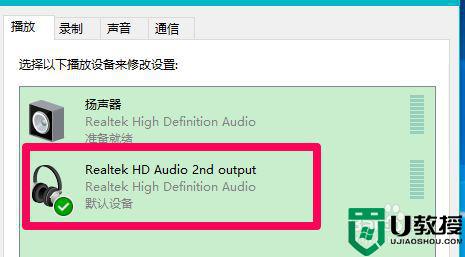
上述就是关于win10前置耳机插孔检测不到耳机处理方法了,碰到同样情况的朋友们赶紧参照小编的方法来处理吧,希望能够对大家有所帮助。